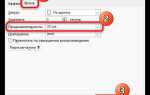В PowerPoint 2007 панель рисования не отображается по умолчанию, несмотря на её функциональную значимость при работе с фигурами, стрелками и пользовательскими объектами. Чтобы начать использовать инструменты рисования, необходимо вручную активировать соответствующую вкладку на ленте интерфейса.
Для доступа к панели рисования перейдите на вкладку «Вставка» и выберите группу «Фигуры». После выбора любой фигуры активируется контекстная вкладка «Формат», содержащая ключевые инструменты рисования. Здесь находятся команды для изменения цвета, обводки, добавления теней, выравнивания и объединения объектов.
Если требуется использовать расширенные функции рисования, такие как произвольные линии, кривая или рисование от руки, нажмите «Фигуры» и в нижней части списка выберите элементы из категории «Линии». Каждый добавленный объект активирует дополнительные параметры редактирования на вкладке «Формат».
Для постоянного отображения панели рисования рекомендуется закрепить вкладку «Формат», поддерживая активный объект на слайде. Это обеспечит быстрый доступ к инструментам при выполнении повторяющихся графических операций.
Где находится панель рисования в интерфейсе PowerPoint 2007
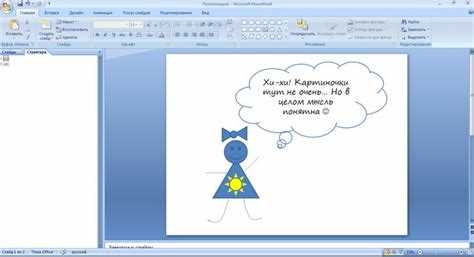
В PowerPoint 2007 панель рисования встроена в интерфейс вкладки Главная. Для доступа к ней откройте эту вкладку и найдите группу Рисование, расположенную ближе к правой части ленты инструментов.
Если группа Рисование отображается не полностью, нажмите на небольшую кнопку со стрелкой в правом нижнем углу этой группы – откроется расширенное меню с полным набором инструментов.
Ключевые элементы панели включают инструменты Фигуры, Линия, Стрелка, Кривая, а также параметры форматирования – Заливка фигуры, Контур, Эффекты. Эти функции позволяют создавать схемы, выделять элементы и строить графические пояснения прямо на слайде.
Если вы часто используете рисование, рекомендуется закрепить нужные элементы на Панели быстрого доступа – для этого щёлкните правой кнопкой мыши по инструменту и выберите Добавить на панель быстрого доступа.
Как отобразить скрытую панель рисования через вкладку «Главная»
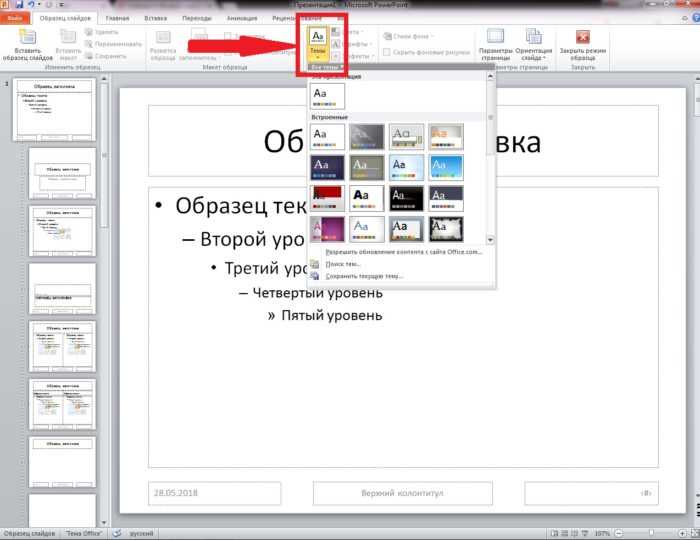
Для того чтобы активировать скрытую панель рисования в PowerPoint 2007, нужно использовать функционал, встроенный в вкладку «Главная». Это может быть полезно, когда требуется быстро добавить рисунки, линии или фигуры на слайд.
Для начала убедитесь, что PowerPoint 2007 открыт и выбран нужный слайд. Затем перейдите на вкладку «Главная» в верхней панели инструментов. В группе «Рисование» вы увидите несколько инструментов, включая кнопки для вставки фигур и рисования вручную.
Если панель рисования скрыта, кликните по маленькой стрелке в правом нижнем углу группы «Рисование». Это откроет дополнительные параметры панели, включая опции для работы с линиями, текстовыми блоками и другими графическими элементами. Вы также можете увидеть дополнительные настройки для работы с цветами и толщиной линий.
После того как панель будет развернута, все необходимые инструменты для рисования будут сразу доступны. Вы сможете рисовать на слайде, менять размер фигур или редактировать уже созданные элементы.
Использование кнопки «Фигуры» для доступа к инструментам рисования
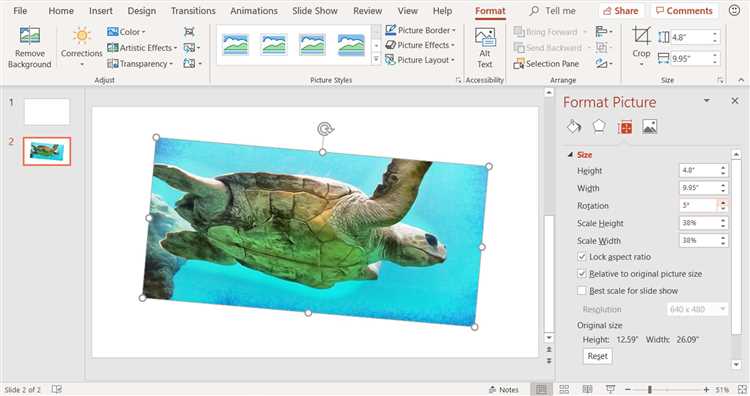
Чтобы начать рисовать, выполните следующие действия:
- Перейдите на вкладку «Вставка» в верхнем меню.
- Найдите и нажмите на кнопку «Фигуры», которая откроет меню с различными категориями форм.
Меню делится на несколько групп:
- Основные фигуры: прямоугольники, эллипсы, линии и стрелки. Эти элементы идеально подходят для создания простых объектов и структур.
- Блок-схемы: фигуры, используемые для отображения процессов и алгоритмов. Сюда входят прямоугольники с различными углами и блоки с текстовыми пояснениями.
- Уравнения: различные математические и логические символы для представления формул и выражений.
- Знаки и символы: стрелки, флажки, звездочки и другие графические элементы, помогающие выделить важную информацию.
После выбора фигуры она появится на слайде, и вы сможете её редактировать. Чтобы настроить размер и расположение, используйте маркеры на углах фигуры. Также доступна возможность изменения цвета и добавления контуров.
- Для рисования свободных линий используйте инструмент «Рисование свободной формы», который также доступен в меню «Фигуры».
- Если нужно нарисовать несколько одинаковых объектов, используйте функцию «Копировать» и «Вставить» для быстрого дублирования фигур.
Преимущество работы с кнопкой «Фигуры» заключается в простоте доступа ко всем основным инструментам рисования. Это помогает создавать как простые графические элементы, так и более сложные схемы и иллюстрации для наглядных презентаций.
Настройка панели быстрого доступа для удобного вызова инструментов рисования
Для ускоренного доступа к инструментам рисования в PowerPoint 2007, вы можете настроить панель быстрого доступа, добавив в нее необходимые команды. Это позволит работать с графическими элементами с минимальными усилиями и без лишних переходов по меню.
Чтобы настроить панель быстрого доступа, выполните следующие шаги:
- Щелкните на стрелку в верхней части окна PowerPoint, рядом с панелью быстрого доступа, чтобы открыть меню настроек.
- В появившемся списке выберите пункт «Другие команды…». Это откроет окно настроек панели.
- В списке команд выберите «Рисование» или «Инструменты рисования». Вы найдете такие инструменты, как «Ручка», «Линия», «Фигуры» и другие, в зависимости от вашей версии PowerPoint.
- Нажмите кнопку «Добавить» для переноса выбранных инструментов на панель быстрого доступа.
- Нажмите «ОК», чтобы применить изменения.
Теперь нужные инструменты будут доступны в верхней части окна программы, и вы сможете быстро их использовать, не тратя время на поиски в меню.
Дополнительная настройка панели позволяет добавлять команды, которые чаще всего используются для рисования. Например, добавление кнопок для выбора конкретных цветов или толщины линии поможет сделать процесс рисования более комфортным.
Панель быстрого доступа можно также настроить так, чтобы она отображала только самые часто используемые инструменты, что увеличивает эффективность работы, особенно если вы часто создаете сложные схемы или презентации с элементами рисования.
Пошаговое включение панели рисования через параметры PowerPoint
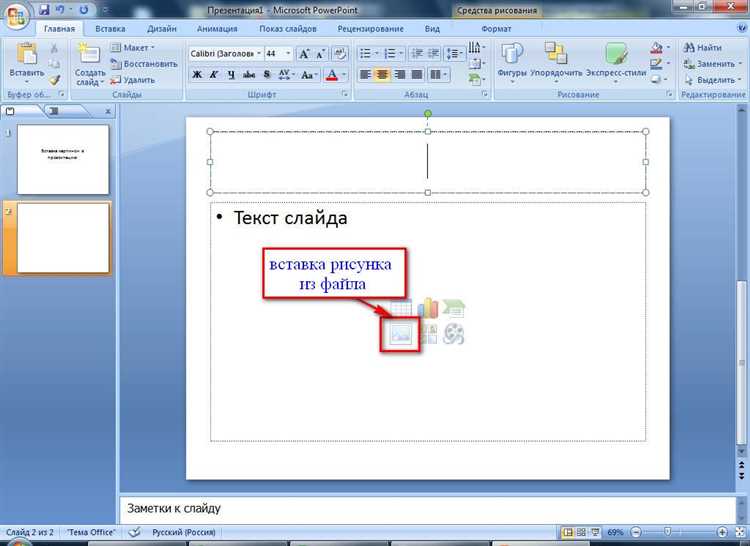
Чтобы включить панель рисования в PowerPoint 2007 через параметры, выполните следующие шаги:
1. Откройте PowerPoint 2007 и нажмите на кнопку «Меню» (круглый логотип в левом верхнем углу). В появившемся меню выберите «Параметры PowerPoint».
2. В окне «Параметры PowerPoint» перейдите в раздел «Панели инструментов».
3. Найдите раздел «Рисование» в списке доступных панелей инструментов. Если он не отображается, поставьте галочку рядом с его названием.
4. Нажмите «ОК», чтобы сохранить изменения. Панель рисования будет доступна на верхней панели инструментов.
Теперь вы можете использовать инструменты рисования для создания линий, фигур и других графических элементов прямо в слайде.
Различия между панелью рисования и вкладкой «Вставка»

Панель рисования и вкладка «Вставка» в PowerPoint 2007 выполняют разные функции при работе с графическими элементами. Панель рисования предоставляет пользователю доступ к инструментам для создания и редактирования рисунков, а вкладка «Вставка» – для добавления готовых объектов и мультимедийных файлов на слайды.
На панели рисования сосредоточены инструменты для свободного рисования, выделения и редактирования форм. Пользователи могут работать с линиями, фигурами, а также добавлять текстовые блоки непосредственно на объектах. Вкладка «Вставка», в свою очередь, позволяет вставлять не только графику (например, изображения, графики и схемы), но и другие элементы, такие как текстовые поля, гиперссылки и таблицы. В отличие от панели рисования, вкладка «Вставка» ориентирована на добавление уже подготовленных объектов.
Панель рисования активно используется для динамичного создания и редактирования контента на слайде, тогда как вкладка «Вставка» фокусируется на импорте внешних элементов. Например, если требуется нарисовать схему или подчеркнуть какой-то аспект слайда, панель рисования предлагает быстрый доступ к инструментам рисования. Вкладка «Вставка» будет полезна, если нужно добавить изображение или вставить объект из другого приложения.
Таким образом, ключевое различие между панелью рисования и вкладкой «Вставка» заключается в их предназначении: панель рисования обеспечивает гибкость в создании контента, а вкладка «Вставка» предназначена для добавления готовых объектов и данных на слайды.
Что делать, если панель рисования не появляется после всех действий
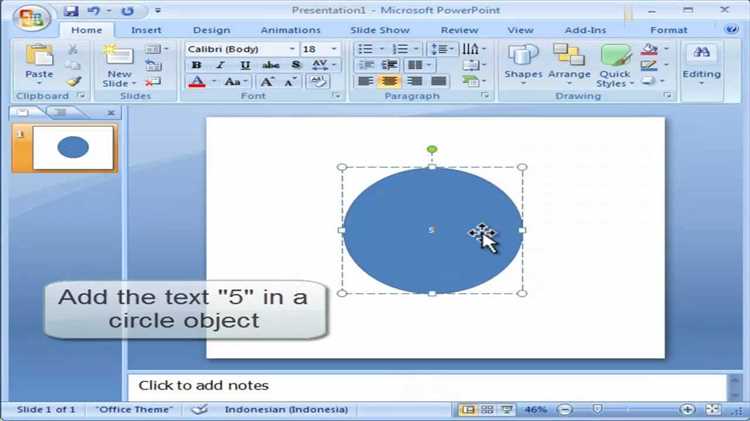
Если панель рисования не отображается в PowerPoint 2007, несмотря на выполненные действия, попробуйте следующие шаги:
- Проверьте настройки отображения панели: Откройте вкладку «Вставка», затем выберите «Рисование». Убедитесь, что панель инструментов рисования включена. В случае, если она скрыта, на панели инструментов могут появиться опции для её активации.
- Перезапустите PowerPoint: Иногда программа может не отобразить панель из-за временных сбоев. Закройте PowerPoint и откройте его снова, чтобы проверить, исчезла ли проблема.
- Проверьте режим совместимости: Если файл был открыт в более новой версии PowerPoint и затем сохранен для 2007, возможны проблемы с отображением панелей. Попробуйте открыть новый файл, чтобы убедиться, что проблема не связана с несовместимостью.
- Отключите и снова включите надстройки: Некоторые надстройки могут конфликтовать с отображением панели рисования. Откройте меню «Файл», затем «Параметры» и выберите «Надстройки». Отключите ненужные надстройки, перезапустите PowerPoint и проверьте, появится ли панель.
- Проверьте наличие обновлений: Обновления могут исправлять ошибки в отображении панелей. Перейдите на вкладку «Справка» и выберите «Проверить наличие обновлений». Если доступны обновления, установите их и перезапустите программу.
- Проверьте настройки разрешений: Иногда настройки безопасности или антивирусного ПО могут блокировать отображение некоторых функций. Убедитесь, что PowerPoint имеет доступ ко всем необходимым системным ресурсам.
Если ни одно из этих решений не помогает, можно попробовать восстановить программу с помощью встроенной функции восстановления, доступной через панель управления Windows.
Вопрос-ответ:
Как открыть панель рисования в PowerPoint 2007?
Чтобы открыть панель рисования в PowerPoint 2007, нужно выполнить несколько простых шагов. Сначала откройте программу и выберите слайд, на котором хотите рисовать. Затем перейдите во вкладку «Вставка» на верхней панели. В группе «Иллюстрации» нажмите на кнопку «Фигуры», выберите пункт «Рисование». После этого появится панель инструментов для рисования, которая позволит вам использовать различные инструменты, такие как линии, фигуры и кисть для рисования вручную.
Почему панель рисования не появляется в PowerPoint 2007?
Если панель рисования не отображается в PowerPoint 2007, возможно, она была отключена или не активирована в настройках программы. Для того чтобы решить эту проблему, откройте вкладку «Вставка», выберите «Фигуры», и затем выберите «Рисование». Если панель рисования всё равно не появляется, убедитесь, что ваш компьютер обновлён до последней версии PowerPoint, так как старые версии могут содержать ошибки, связанные с отображением инструментов.
Можно ли рисовать в PowerPoint 2007 без использования мыши?
Да, в PowerPoint 2007 есть возможность рисовать с помощью различных инструментов, но если вы не хотите использовать мышь, вы можете попробовать использовать графический планшет. Это устройство позволяет рисовать с точностью, аналогичной рисованию на бумаге. Для этого нужно подключить планшет к компьютеру, а затем в PowerPoint выбрать соответствующий инструмент для рисования. Мышь или сенсорный экран остаются основными способами ввода, но планшет может быть удобным вариантом для точной работы.
Как изменить цвет линии на панели рисования в PowerPoint 2007?
Чтобы изменить цвет линии на панели рисования в PowerPoint 2007, нужно сначала выбрать инструмент для рисования, например, линию или кисть. После этого на панели инструментов рисования появится дополнительная настройка, которая позволит выбрать цвет. Для этого нажмите на значок цвета линии и выберите нужный оттенок из палитры. Вы также можете настроить толщину линии с помощью аналогичной кнопки на панели инструментов.
Можно ли удалить рисунки, сделанные на панели рисования в PowerPoint 2007?
Да, чтобы удалить рисунки, созданные на панели рисования, просто выберите объект, который хотите удалить. Это можно сделать, щелкнув на линии или фигуре, которую вы рисовали. После того как объект будет выбран, нажмите клавишу Delete на клавиатуре. Если рисунок состоит из нескольких элементов, вы можете выбрать каждый элемент по отдельности или выделить всю группу и удалить её одновременно.
Как открыть панель рисования в PowerPoint 2007?
Для того чтобы открыть панель рисования в PowerPoint 2007, нужно выполнить несколько простых шагов. Сначала откройте программу и перейдите на вкладку «Вставка» в верхнем меню. Затем в группе «Иллюстрации» выберите «Фигуры». В выпадающем меню выберите «Рисование» или «Автозаполнение». После этого на экране появится панель, с помощью которой вы сможете рисовать на слайде, используя различные инструменты, такие как линии, кривые, текст и другие элементы.